Mar 28, 2024 • Via : Solutions Informatiques Windows • Solutions éprouvées
Les ordinateurs sont devenus un élément essentiel de notre vie quotidienne. Ils ont pris le contrôle du travail humain à un degré très élevé. Mais ce ne sont aussi que de simples machines, sujettes à des défauts techniques et à des accidents. L'erreur Blue Screen 1033 est l'un des nombreux problèmes techniques (dont l'erreur bccode 50, l'erreur blue screen 0x0000000a, l'arrêt blue screen 0x0000003b etc. ) auxquels nous pouvons être confrontés lors de l'utilisation d'un ordinateur. De nombreuses personnes ont tendance à paniquer lorsqu'elles rencontrent cette erreur.
Dans cet article, nous allons vous informer sur l'erreur de l'écran bleu 1033 et mentionner les meilleures solutions possibles pour la corriger. L'ensemble de l'article a été rédigé dans sa forme la plus simple afin que chacun puisse en bénéficier. Alors, commençons !
- Partie 1 : Qu'est-ce que l'erreur 1033 ?
- Partie 2 : Cause de l'erreur 1033 ?
- Partie 3 : Comment réparer l'erreur Blue Screen 1033 ?
- Partie 4 : Si vous avez perdu des données à cause de l'erreur Blue Screen 1033, comment les récupérer ?
Partie 1 : Qu'est-ce que l'erreur 1033 ?
L'erreur 1033 est une situation dans laquelle l'écran de l'ordinateur affiche une erreur d'écran bleu avec beaucoup de texte écrit dessus. L'utilisateur recevra également un message qui l'informera que quelque chose a mal tourné avec l'ordinateur. Windows éteint l'ordinateur afin d'éviter toute forme de dommage à l'ordinateur ou aux données qui y sont stockées. Ensuite, votre ordinateur redémarrera ou s'éteindra de lui-même.
L'erreur d'écran bleu 1033 est l'une des situations d'erreur les plus courantes auxquelles les utilisateurs d'ordinateurs peuvent être confrontés lors de l'utilisation régulière de leur appareil. Passons maintenant aux causes de cette erreur.
Partie 2 : Cause de l'erreur 1033 ?
Vous devez toujours vous rappeler que les problèmes banals ne peuvent pas déclencher le message d'erreur 1033. Donc, si ce message d'erreur s'est déclenché sur votre ordinateur, il s'agit très probablement d'un problème grave qui a provoqué l'arrêt ou le redémarrage inattendu de votre système d'exploitation. Cependant, détendez-vous, vous n'avez pas à vous inquiéter outre mesure, dans la plupart des cas le système d'exploitation le répare de lui-même. Et même si ce n'est pas le cas, il existe des solutions système très simples qui vous permettront de remettre votre ordinateur en état de marche en un rien de temps.
Pour commencer, comprenons d'abord les causes fondamentales de l'erreur Écran bleu 1033. Nous en avons répertorié quelques-uns ci-dessous pour vous :
- Crash dans le pilote de la carte graphique
- Problème de matériel ou de pilote
- Fichiers systèmemanquants, endommagés ou corrompus.
- Scanner de virus ou incompatibilité des outils de sauvegarde
Voici quelques raisons qui peuvent provoquer l'erreur 1033 et entraîner l'arrêt inattendu du système. Maintenant que nous connaissons les causes de l'erreur 1033, vous devez passer à la section suivante qui traite des solutions.
Partie 3 : Comment réparer l'erreur Blue Screen 1033 ?
Il existe de nombreux correctifs simples qui vous aideront à vous débarrasser de cet écran bleu gênant. Nous allons en mentionner quelques-uns :
- Utilisez le Centre d'action pour vérifier les solutions possibles
Il s'agit d'une fonctionnalité intégrée disponible sur tous les ordinateurs Windows et elle vous aide à vérifier une solution possible à l'erreur Bluescreen 1033 automatiquement. Il analyse votre matériel et vos logiciels pour trouver le problème à l'origine de l'erreur et propose ensuite la meilleure solution pour le résoudre. Vous devez aller dans l'option Système et Sécurité qui sera disponible dans le panneau de configuration de votre ordinateur. Ensuite, vous devez naviguer vers "Rechercher des solutions aux rapports de problèmes" qui sera disponible sous les options Système et Maintenance. Enfin, vous devez choisir "vérifier les solutions" et votre ordinateur cherchera des solutions aux erreurs les plus récemment signalées.
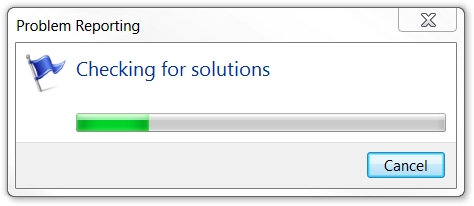
- Redémarrez votre ordinateur en débranchant la source d'alimentation.
Arrêtez votre ordinateur s'il ne l'a pas fait de lui-même. Maintenant, pour le bureau, débranchez le cordon d'alimentation de votre ordinateur. Dans le cas des ordinateurs portables, retirez la batterie de votre appareil. Maintenant, vous devez attendre au moins 30 secondes avant de brancher la source d'alimentation. Après avoir branché la source d'alimentation, exécutez votre ordinateur pour vérifier si le problème de l'erreur 1033 a été éradiqué avec succès.

- Restauration du système
Ce processus implique l'utilisation de l'utilitaire Windows connu sous le nom de Restauration du système et permet de restaurer les modifications critiques récemment apportées au registre, les nouveaux logiciels ou l'installation de pilotes. Vous devez sélectionner la restauration du système dans le menu de démarrage. Après cela, cliquez sur "Réinitialiser ce PC". Vous devez choisir "Conserver mes fichiers" dans l'écran suivant. Enfin, suivez le reste des instructions à l'écran pour mener à bien ce processus. Cela permettra de supprimer le logiciel ou les pilotes qui pourraient être à l'origine de l'erreur. Après avoir terminé avec succès, redémarrez votre PC pour vérifier que l'erreur a été supprimée.
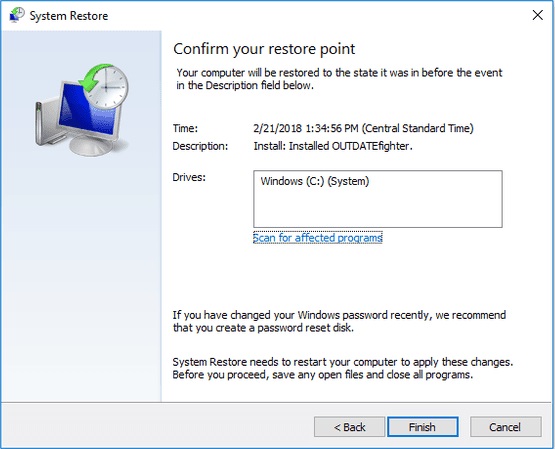
- Réinitialisez les pilotes de votre ordinateur
Il est très probable qu'un pilote récemment mis à jour puisse causer des problèmes matériels qui peuvent être à l'origine de l'erreur Blue Screen 1033. Dans ce cas, la meilleure solution possible est de revenir à la version précédente du disque et de vérifier si le problème persiste. Pour cela, il suffit d'ouvrir le site Web du fabricant, de télécharger une ancienne version du pilote et de l'installer. Redémarrez maintenant votre ordinateur et vérifiez si le problème a été résolu ou non.
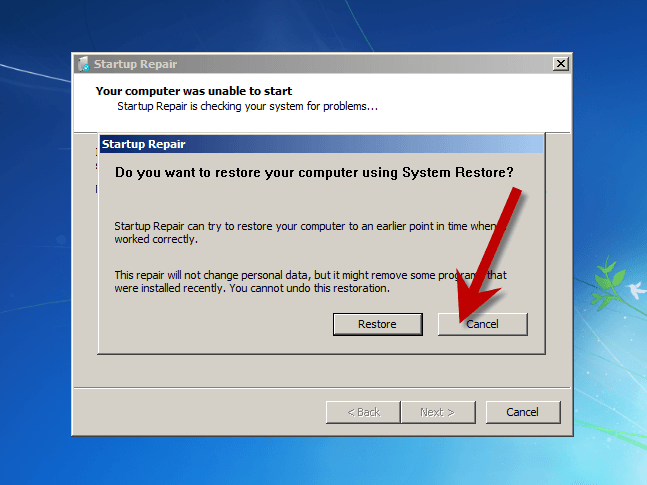
- Désinstallez tout logiciel récemment installé.
La dernière, mais très importante, raison de l'erreur 1033 pourrait être le logiciel que vous avez récemment installé sur votre ordinateur. Pour y remédier, il suffit donc de désinstaller de votre PC tout logiciel récemment ajouté. Une fois la désinstallation réussie, redémarrez votre ordinateur et vérifiez si votre problème a été résolu.
Toutefois, si vous avez installé un certain nombre d'applications en peu de temps, vous devez suivre cette méthode pour trouver celle qui est défectueuse. Cela élimine tout risque d'erreur due à une installation de pilote/logiciel défectueux qui a causé une erreur dans le système sans le savoir.
Pour cela, il suffit d'ouvrir le Panneau de configuration de votre PC, puis Programmes > Programmes et fonctionnalités. Choisissez ensuite les programmes récemment ajoutés et désinstallez-les, une fois chacun.
C'est facile, non ? Regardez la capture d'écran ci-dessous pour vous faire une meilleure idée.
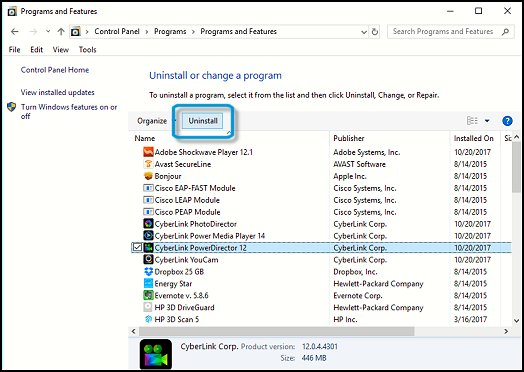
Tutoriel vidéo : comment réparer l'écran bleu de la mort sous Windows ?
Partie 4 : Si vous avez perdu des données à cause de l'erreur Blue Screen 1033, comment les récupérer ?
Il est bien connu qu'il est difficile de s'occuper de logiciels et de technologies. Vous pouvez finir par perdre une ou plusieurs données en réparant l'erreur écran bleu 1033. Cela est principalement dû à des méthodes inadéquates et à l'absence de données de sauvegarde sur lesquelles s'appuyer.
La plupart des gens pensent à tort que ces données ne peuvent jamais être restaurées, mais c'est totalement faux ! Incroyable, non ? Vous pouvez récupérer ces données très facilement. Pour cela, il vous suffit d'utiliser la bonne boîte à outils tierce partie qui vous aidera à récupérer vos données. Aujourd'hui, il existe des milliers de boîtes à outils, certaines même fausses, qui ne font rien d'autre que vous faire perdre votre temps. Nous avons donc fait des recherches pour vous et nous vous recommandons Recoverit de Wondershare. Wondershare, comme vous le savez tous, est l'un des développeurs les plus fiables au monde.

Votre logiciel de récupération de fichiers sûr et fiable pour l'erreur d'écran bleu
- Récupérez les fichiers, les photos, les fichiers audio, la musique et les courriels perdus ou supprimés de n'importe quel périphérique de stockage de manière efficace, sûre et complète.
- Prend en charge la récupération des données à partir de la corbeille, du disque dur, de la carte mémoire, du lecteur flash, de l'appareil photo numérique et des caméscopes.
- Il permet de récupérer des données en cas de suppression soudaine, de formatage, de corruption du disque dur, d'attaque virale ou de panne du système dans différentes situations.
Maintenant, il vous suffit de suivre toutes les étapes données ci-dessous pour savoir comment utiliser cette boîte à outils étonnante pour récupérer vos données de l'erreur Blue Screen 1033 :
- Tout d'abord, vous devez installer cette boîte à outils sur votre ordinateur.
Note : Après avoir commandé ce kit d'outils, vous recevrez votre clé d'enregistrement par e-mail. Vous devez enregistrer ce kit d'outils pour débloquer toutes ses fonctionnalités.
- Maintenant, lancez la boîte à outils et vous pourrez voir toutes les fonctionnalités qu'elle offre.

- Après cela, vous devez sélectionner "System crash data recovery" dans le menu principal.
- Vous devez maintenant créer un périphérique de stockage média amorçable. Vous devez garder à l'esprit que votre périphérique sélectionné sera formaté et que toutes les données seront supprimées, alors assurez-vous de conserver une sauvegarde des données importantes avant de formater le lecteur USB.

- Le processus sera automatiquement lancé par le système. N'oubliez pas que vous ne pourrez pas éjecter le lecteur flash USB ou le lecteur de DVD avant la fin du processus.

- Maintenant, l'étape finale est de régler votre bios pour supprimer les données du disque de démarrage. Pour cela, vous devez redémarrer votre ordinateur en panne et entrer dans le BIOS. Maintenant, connectez votre lecteur multimédia amorçable créé à votre ordinateur.
- Enfin, redémarrez votre ordinateur et il commencera automatiquement à récupérer les données du système endommagé.
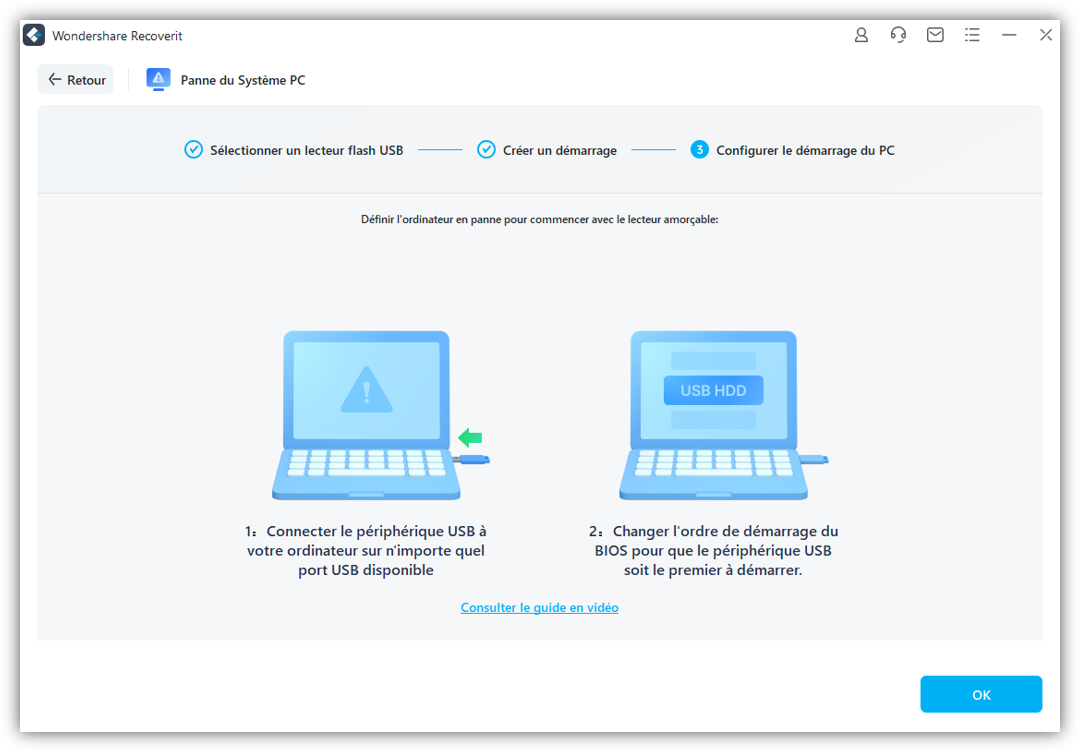
Voilà, c'était le processus complet pour récupérer les données perdues de votre ordinateur qui a fait face à l'erreur Blue Screen 1033. N'était-ce pas simple et facile ?
Conclusion
Dans cet article, nous avons donc parlé de l'erreur Blue Screen 1033. Nous avons discuté de tout ce qui concerne l'erreur et aussi de la façon de la réparer. Nous avons également discuté de la meilleure méthode pour récupérer vos données (si elles sont perdues à cause de l'erreur 1033). Nous vous recommandons vivement la boîte à outils Wondershare Recoverit. C'est l'une des meilleures et des plus fiables boîtes à outils que vous pouvez trouver sur le web. Enfin, nous espérons vraiment que vous avez apprécié la lecture de cet article sur la façon de réparer l'erreur Blue Screen 1033 sur votre ordinateur.
Solutions Informatiques Windows
- Problèmes de Système
- Erreurs Informatiques
- Récupération des données
- Conseils informatiques
Recoverit






Yvette Bonnet
chief Editor